これは完璧なプロの電子メール署名がどのように見えるかです
公開: 2018-03-09電子メールが現実のものになる前は、名刺やレターヘッドは、個人のプロまたはパーソナルブランドを紹介するのに役立ちました。 これで、電子メールの署名がそのペイロードを配信する必要があります。 あなたはその仕事をしていますか?
平均的な労働者は、毎日約40通のビジネスメールを送信します。 これは、通常の1週間の勤務時間で200通の電子メールであり、年間でなんと10,400通です。 各メールは、認識と信頼を築くのに役立つ小さな情報を共有する機会です。 そして、あなたが良い署名を持っているとき、あなたはあなた自身、あなたのサービス、あなたが働いている会社、または上記のすべてを宣伝することができます。
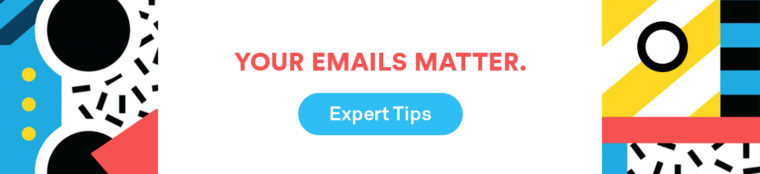
プロフェッショナルな電子メール署名を作成する方法
あなたの署名は効果的であるために派手である必要はありません。 実際、最良の電子メール署名は多くの場合単純です。 ここにいくつかのすべきこととすべきでないことを示します。
- 短くしてください。 3〜4行以内のテキストを使用してください。
- 台所の流しに投げ込まないでください。 すべてのソーシャルメディアやウェブサイトのリンクを含めるのではなく、優先順位を付けます。
- 画像を含めてください。 あなたの会社のロゴやシンプルでプロフェッショナルなヘッドショットは、権威を追加し、信頼を築くことができます。
- メールアドレスは含めないでください。 当たり前のように思えますが、多くの人が自分のメールアドレスを不必要に署名に追加しています。
- 連絡先情報に注意してください。 あなたはあなたが電子メールを送るすべての人にあなたの携帯電話番号を持たせたくありません。
- 仕事用の電子メール署名を使用して個人的な議題を宣伝しないでください。 確かに、あなたはあなたの猫のInstagramを誇りに思っています。 しかし、それはあなたの職業生活とは関係がないので、あなたの職業上の署名には属していません。
- 色を使用してください。 配色と書体を会社のマーケティング資料に合わせてください。
- フォントに夢中になったり、アニメーションGIFを使用したりしないでください。 最大2つのフォント。 派手な派手なものはありません。
- モバイル向けに最適化してください。 テストメールを送信し、モバイルデバイスで署名をチェックして、見栄えがよいことを確認します。
さまざまなメールプラットフォームでメール署名を手動で設定する方法は次のとおりです。
- Gmailでメールの署名を設定する方法
- Outlook2013および2016で電子メールの署名を設定する方法
- Outlook2010で電子メールの署名を設定する方法
試すべき3つの署名ジェネレータ
署名ジェネレーターを使用すると、数回のクリックとキーストロークでまばゆいばかりの署名を作成できます。 それらを使用することの欠点は、ほとんどの場合、電子メールアドレスフィールドに入力する必要があるため、好きかどうかに関係なく、署名に電子メールアドレスを追加することです(冗長にそうなります)。 また、製品へのリンクとともに、「ここで独自の無料の電子メール署名を取得する」など、独自のマーケティングも少し含まれます。 堅牢で魅力的な署名を使用することのメリットと、無関係な情報を含めることのデメリットを比較検討する必要があります。
HubSpotのEメール署名ジェネレーター
HubSpotは、レイアウトや色を試して画像を追加できる署名クリエーターを提供します。 また、ソーシャルメディアのリンク、認定、召喚状を含めることもできます。
この署名ジェネレーターを使用するには、電子メールアドレスと電話番号を含める必要があります。また、HubSpotは、会社に関するいくつかの質問に回答するように求めます。

HubSpot | 無料の電子メール署名ジェネレータ
Exclaimerの無料の電子メール署名作成者
この署名作成者を使用すると、ロゴ、バナー、ソーシャルメディアリンク、さらには会社の免責事項を含めることができます。 HubSpotと同様に、メールアドレスフィールドに入力します。 また、シグニチャの下の小さなテキストにプロモーション言語を少し追加します。 ボーナス:ソーシャルチャネルでExclaimerを共有すると、署名からブランドが削除されます。 スコア!
Exclaimerの無料の電子メール署名メーカー
WiseStamp
WiseStampは、あなたの指先で多くの署名生成力を発揮します。 賢く使ってください。 (結局のところ、大きな力には大きな責任が伴います。)チャリティーのサポートをリクエストすることから、最新のYouTubeビデオを披露することまで、何でもできます。 署名がプロフェッショナルなままであり、あまりにも多くの(または作業に不適切な)情報で過負荷にならないようにしてください。
月額プランにアップグレードして、さらに多くのオプションを取得し、署名から会社のブランドを削除することができます。
WiseStamp
4署名の例
署名を使用して印象を残す方法をいくつか紹介します。
簡潔でシンプル
シンプルに、ばかげてください! 多くの場合、あなたの名前、役職、会社、連絡先情報はすべてあなたのビジネスコンテキストに必要です。 その場合は、このような単純な署名でうまくいきます。
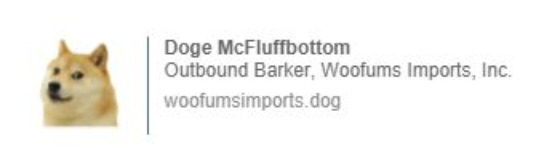
ソーシャルフィードを紹介する
あなたの会社またはあなたの個人的なプロのブランドのいずれかを後押ししたい場合は、あなたの署名にあなたのトップソーシャルメディアリンクを含めてください。
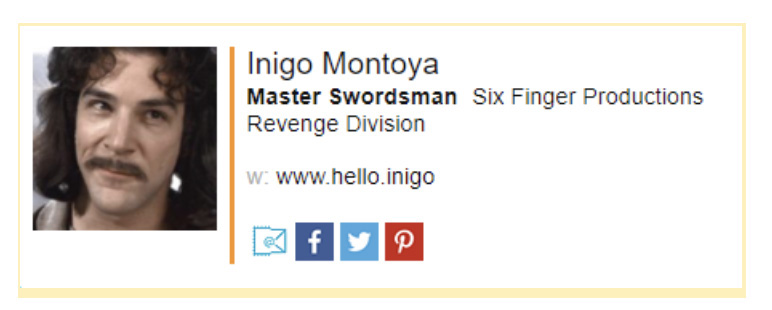
ニュースレターの宣伝
すべてのニュースレターの購読者は、潜在的なリードまたは連絡先です。 できれば集めてください! ニュースレターの購読リンクを署名に追加すると役立ちます。
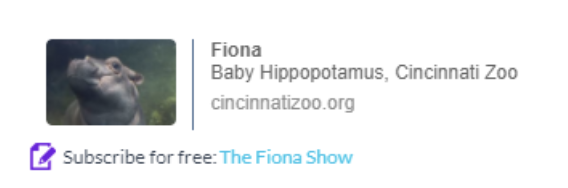
テキストだけ
単純で単純なことが最良の選択肢である場合があります。 テキスト署名に問題はありません。 実際、これは簡単でモバイルフレンドリーなフォーマットです。
ジョーカワウソ| 最高経営責任者スライダー リバーサイドウォータースライド株式会社 W:riversideslides.ott
メールの署名を活用する他の方法
少しクリエイティブになることを恐れないでください。 あなたのビジネスやパーソナルブランドに最も役立つ1つまたは2つの角度を選択するようにしてください。 目標は、連絡先が署名と簡単にやり取りできるようにすることであり、リンクやソーシャルアイコンの壁で署名を非難することではありません。
自分に問いかけてみてください。連絡先が私の署名を見たときに、連絡先に何をしてもらいたいですか。 それは単にあなたの名前、肩書き、会社を認識することかもしれません。 または、次のようになります。
- LinkedInであなたとつながる
- あなたのウェブサイトを訪問する
- あなたのブログを読む
- YouTubeチャンネルをチェックする
- イベントまたはウェビナーへの登録
- 特定の召喚状への対応
署名をどのように使用する場合でも、署名を明確かつ簡潔にして、最高の締めくくりの言葉を作成してください。
![]()
